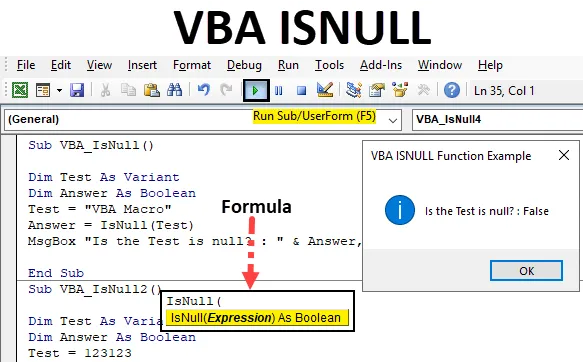
VBA ISNULL Funcție
Funcția ISNULL în VBA este utilizată pentru a găsi valoarea nulă în excel. Acest lucru pare ușor, dar atunci când avem o bază de date uriașă care este conectată la mai multe fișiere și surse și dacă am solicitat să găsim Null în asta, atunci orice metodă manuală nu va funcționa. Pentru aceasta, avem o funcție numită IsNull în VBA, care găsește valoarea Null în orice tip de bază de date sau tabel. Acest lucru se poate face doar în VBA, nu avem nicio astfel de funcție în Excel.
Sintaxa ISNULL în Excel VBA
Sintaxa pentru funcția VBA ISNULL în excel este următoarea:
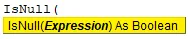
După cum putem vedea în ecranul de mai sus, IsNull folosește o singură expresie și ca Boolean. Ceea ce înseamnă că va da răspunsul ca valori TRUE și FALSE . Dacă datele sunt nule, atunci vom primi TRUE sau altfel vom primi FALSE ca ieșire.
Cum se utilizează funcția VBA ISNULL în Excel?
Vom învăța cum să utilizăm o funcție VBA ISNULL cu exemplu în excel.
Puteți descărca acest șablon Excel VBA ISNULL aici - Șablonul VBA ISNULL ExcelExemplul # 1 - VBA ISNULL
Urmați pașii de mai jos pentru a utiliza IsNull în Excel VBA.
Pasul 1: Pentru a aplica VBA IsNull, avem nevoie de un modul. Pentru aceasta, accesați fereastra VBA, iar sub meniul Insert, selectați Modulul prezentat mai jos.
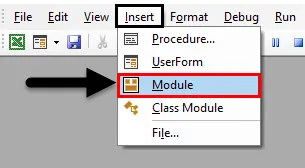
Pasul 2: După ce vom face asta, vom primi o fereastră goală a modulului proaspăt. În acest sens, scrie subcategoria VBA IsNull sau în orice alt nume în funcție de nevoia ta.
Cod:
Sub VBA_IsNull () End Sub
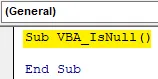
Pasul 3: Pentru funcția IsNull, vom avea nevoie de una ca variantă. Unde putem stoca orice fel de valoare. Haideți să avem o primă variabilă Test ca variantă, așa cum se arată mai jos.
Cod:
Sub VBA_IsNull () Test Dim As Ca Variant End Sub
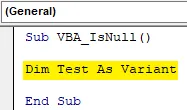
Pasul 4: După cum știm că IsNull funcționează pe Boolean. Deci vom avea nevoie de o altă variabilă. Să avem a doua noastră variabilă Răspuns ca Boolean, după cum se arată mai jos. Acest lucru ne va ajuta să știm dacă IsNull este TRUE sau FALSE.
Cod:
Sub VBA_IsNull () Dim Teste ca variantă Răspuns Dim As Boolean End Sub
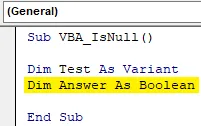
Pasul 5: dați acum orice valoare primei variabile de testare. Să-i dăm o valoare text „Macro VBA”, așa cum se arată mai jos.
Cod:
Sub VBA_IsNull () Dim Dim Test Ca variantă Răspuns Dim As Boolean Test = "VBA Macro" End Sub
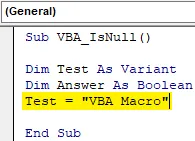
Pasul 6: Acum vom folosi a doua noastră variabilă Răspuns cu funcția IsNull așa cum se arată mai jos.
Cod:
Sub VBA_IsNull () Dim Dim Test Ca variantă Răspuns Dim As Boolean Test = "VBA Macro" Reply = IsNull (End Sub
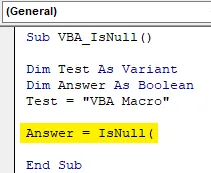
Așa cum am văzut în explicația VBA IsNull, acea sintaxă a lui IsNull este numai expresie . Și această expresie poate fi un text, referință de celulă, valoare directă prin introducerea manuală sau orice altă variabilă atribuită acesteia.
Pasul 7: Putem introduce orice în Expression. Am atribuit deja o valoare text la variabila Test . Acum selectați variabila în expresie.
Cod:
Sub VBA_IsNull () Dim Dim Test ca variantă Răspuns Dim As Boolean Test = "VBA Macro" Reply = IsNull (Test) End Sub
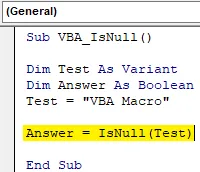
Pasul 8: Odată terminat, atunci vom avea nevoie de o casetă de mesaj pentru a imprima valoarea lui IsNull dacă este TRUE sau FALSE. Introduceți Msgbox și dați orice declarație pe care dorim să o vedem. Aici am considerat „Este testul nul?” Așa cum se arată mai jos.
Cod:
Sub VBA_IsNull () Dim Test As Variant Dim Reply As Boolean Test = "VBA Macro" Reply = IsNull (Test) MsgBox "Is Test is null ?:" End Sub
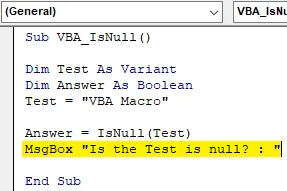
Pasul 9: Și apoi adăugați restul variabilei pe care am definit-o mai sus, separate prin amplificator (&), așa cum este arătat mai jos, care include a doua variabilă a noastră Răspuns și numele casetei de mesaj ca „ Exemplu funcțional VBA ISNULL ”.
Cod:
Sub VBA_IsNull () Dim Test As Variant Dim Reply As Boolean Test = "VBA Macro" Reply = IsNull (Test) MsgBox "Is Test is null ?:" & Reply, vbInformation, "VBA ISNULL Function Exemple" End Sub
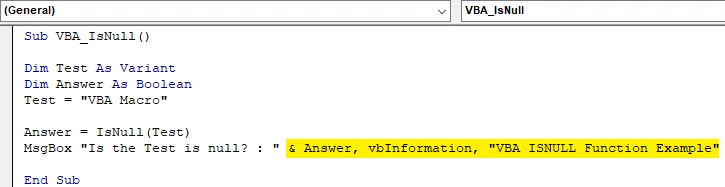
Pasul 10: Acum compilați codul apăsând F8 și executați-l apăsând tasta F5 dacă nu este găsită nicio eroare. Vom vedea că funcția Isnull a returnat răspunsul ca FALSE . Ceea ce înseamnă că textul „Macro VBA” nu este nul.
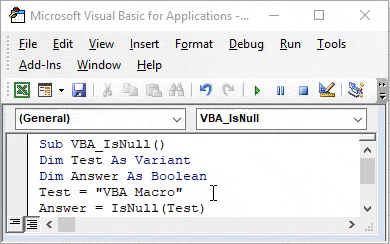
Pasul 11: Acum vom vedea dacă numerele pot fi nule sau nu. Pentru aceasta, folosim un modul nou sau putem folosi același cod pe care l-am scris mai sus. În acest sens, trebuie doar să facem schimbări. Alocați orice număr variabilei Test în locul textului „Macro VBA”. Să luăm în considerare acest număr ca 123123 așa cum se arată mai jos.
Cod:
Sub VBA_IsNull () Dim Dim Test ca variantă Dim Reply As Boolean Test = 123123 Reply = IsNull (Test) MsgBox "Is Test is null ?:" & Reply, vbInformation, "VBA ISNULL Function Exemple" End Sub

Pasul 12: Acum compilăm din nou codul sau putem compila pasul curent numai punând acolo cursorul și apăsând tasta F8. Și aleargă-l. Vom primi caseta de mesaj cu mențiunea că variabila noastră de testare, care este numărul 123123, nu este, de asemenea, nulă. Este fals să-l numim nul.
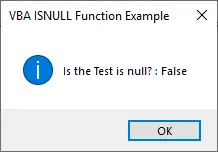
Pasul 13: Acum este clar că nici textul și nici numărul nu pot fi nule. Pentru a testa mai departe, acum vom considera un semifabricat. O referință care nu are nicio valoare. Pentru aceasta, în același cod scris anterior, puneți virgula dublă inversată ( „” ) fără nimic în ea în variabila Test, așa cum se arată mai jos. Acum vom fi dacă un Blank poate fi un nul sau nu.
Cod:
Sub VBA_IsNull () Dim Test As Variant Dim Reply As Boolean Test = "" Reply = IsNull (Test) MsgBox "Is Test is null ?:" & Răspuns, vbInformation, "VBA ISNULL Function Exemple" End Sub

Pasul 14: Vom primi un mesaj care spune că referința necompletată nu este nulă. Este fals să-l numim așa.
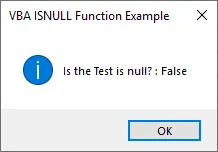
Pasul 15: Am încercat Text, Număr și Blank pentru testare dacă sunt nule sau nu. Acum vom textul Null însuși sub variabilă Test, pentru a vedea dacă acesta este un nul sau nu.
Cod:
Sub VBA_IsNull () Dim Test As Variant Dim Reply As Boolean Test = Null Reply = IsNull (Test) MsgBox "Is Test is null ?:" & Reply, vbInformation, "VBA ISNULL Function Exemple" End Sub

Pasul 16: Acum rulați codul. Vom intra în caseta de mesaje declarația „Testul este nul?” A devenit ADEVĂRĂ.
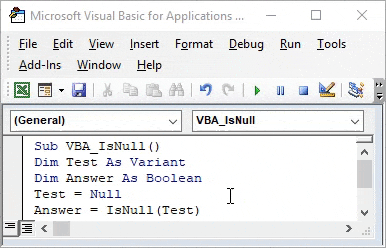
Ceea ce înseamnă, în date, dacă există celule cu Blank, Space, Text sau Number. Aceste celule nu vor fi considerate nule .
Beneficiile VBA IsNull
- Putem găsi dacă o celulă este nulă sau nu.
- Putem testa orice variabilă dacă este nulă sau nu.
- Acest lucru ajută într-o mare bază de date care este preluată dintr-o sursă.
Lucruri de amintit
- IsNull găsește doar Null ca Null. Textul, numerele și semifabricatele nu sunt nule.
- IsNull este aplicabil numai în VBA. Excel nu are nicio funcție ca IsNull sau altă funcție de potrivire care poate da același rezultat ca IsNull.
- Pentru a utiliza codul de mai multe ori, este mai bine să salvați excel în format Macro Enable Excel. Acest proces ajută la păstrarea codului pentru utilizare viitoare.
- IsNull returnează numai valoarea în forma booleană, înseamnă în TRUE și FALSE
- Considerând varianta ca variabilă Test ne permite să folosim numere, cuvinte și valori necompletate în ea. Acesta ia în considerare toate tipurile de valori utilizate în principal pentru booleeni.
Articole recomandate
Acesta este un ghid pentru VBA ISNULL. Aici vom discuta despre modul de utilizare a funcției Excel VBA ISNULL împreună cu exemple practice și șablon excel descărcabil. De asemenea, puteți parcurge și alte articole sugerate -
- VBA InStr a explicat cu exemple
- VBA Integer Data Type
- Cum să selectați celula folosind codul VBA?
- Transpuneți un interval în VBA